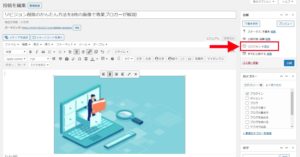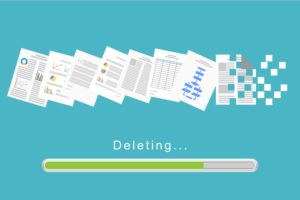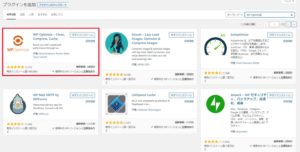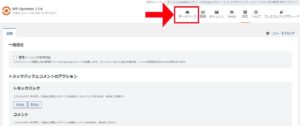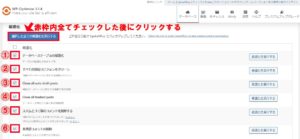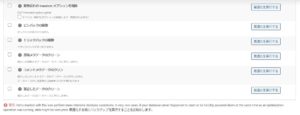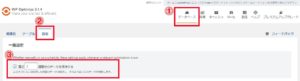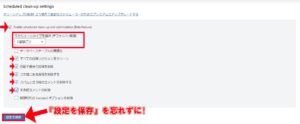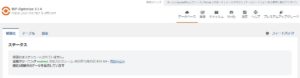本記事にピッタリな方
- リビジョンが増えすぎてうっとおしい
- すぐに消したい
- かんたんにできる方法を教えて
記事の信頼性
- 私はブログ歴2年以上でして、ブログ収益月間500万円以上を得ています。

やり方を教えてください!
了解です!
残しても意味はないので、消し方をお話いたしますね。

本記事の内容
前半
リビジョン削除の方法←すぐ削除したい方
後半
結論。一番かんたんなのはプラグイン『WP-Optimize』を使うです。
プログラミング知識があれば直で削除できますが、そもそも失敗のリスクもあるので止めた方が良いですね。
ちなみにWordPressのリビジョンとは下記でして
下書きなどの更新前データが定期的に保管されていきます。
残しておいてもほぼ無意味なので、本記事を見ていただいてプラグインでサクッと削除しましょう!
リビジョンのメリット、デメリット
一応ですがリビジョンのメリット、デメリットを紹介しておきますね。
- 記事データを一瞬で復元できる
- データがたまりすぎるとサイトが重くなる
こんな感じです。
メリットに関しては、何かの手違いで記事を全消ししてしまった時に使うくらいですね。
どちらかというと、サイトが重くなってユーザーが離れかねないデメリットの方が多いですよ。
バックアップ目的でリビジョンを使うくらいなら、簡易的にエクセルとかスプレッドシートで管理するか、プラグインでがっつりバックアップしたほうが良いです。
リビジョンを削除する手順【2分で完了】
早速リビジョンを削除する手順を紹介いたしますね。
まずはプラグイン『WP-Optimize』をインストール→有効化しましょう。
①『データベース』をクリックする。
②最適化。
- データベーステーブルの最適化
- 全ての投稿リビジョンをクリーン
- Clean all auto-draft posts(自動下書きを削除)
- Claen all trashed posts(ゴミ箱内の投稿を削除)
- スパムとゴミ箱のコメントを削除する
- 未承認コメントの削除
チェック後に『選択した全ての最適化を実行する』をクリックする。
※リビジョンだけなら2だけでOKですが、他のもまとめてやった方が効果が高いですよ。
以上で完了です。
尚、下部の『期限切れ~~孤立したデータのクリーン』はチェックなしでOKですよ。

リビジョンの削除を自動化する方法【1分で完了】
次はいちいち削除するのがめんどくさい方へ、スケジューリングする方法をお伝えいたしますね。
メリット、デメリットは下記です。
- 手間が減る
- プラグインの競合が起きる可能性がある
- サイトスピードに影響する可能性がある
デメリットもありますが、メリットの方が多いかと思います。
それでは説明していきますね。
①一般設定から。
- 『データベース』をクリックする。
- 『設定』をクリックする。
- チェックを入れたあとにお好みの数値を入力する(何もなければ2週間でOK)
②リビジョンのスケジューリング。
- 最初にEnable~~~~~optimizationにチェックを入れる。
※スケジュールは投稿頻度によりますが2週間でOKです。
その後以下にチェックを入れる。
- すべての投稿リビジョンをクリーン
- 自動下書きの投稿を削除
- ゴミ箱にある投稿を削除する
- スパムとゴミ箱のコメントを削除する
- 未承認コメントの削除

③確認画面。
※最適化は有料オプションです。
以上でスケジューリングは完了しました。
まとめ:リビジョンは残しておいても意味が無いので削除しましょう!
本記事をまとめます。
リビジョンは残しておいても意味が無いので削除しましょう。
今回は手動での方法とスケジューリングについてお話いたしました。
本記事を読みながら早速導入してくださいね。
今回は以上です。